ハードドライブへのアクセスを回復し、ハードドライブを開けないエラーを修正する方法

この記事では、ハードドライブが故障した場合に、アクセスを回復する方法をご紹介します。さあ、一緒に進めていきましょう!
ゲーム体験を最適化するためにWindows10デスクトップ/ラップトップで利用できる多くのソフトウェア最適化があります。これらは、ゲームモードの使用による1秒あたりのフレーム数の増加から、HDDをSDDに置き換えるなどのハードウェアの変更にまで及びます。熱心なゲーマーの場合は、このガイドの方法に従ってWindows 10をゲーム用に最適化し、マシンのパフォーマンスを最大化してください。

コンテンツ
最適化した後、Fortnite、Red Dead Redemption、Call of Duty、GTA V、Minecraft、Fallout 3などのゲームをプレイすることは、あなたとあなたの友人にとってさらに夢中になります。それでは、始めましょう!
Windows 10で実行できる最もアクセスしやすい最適化は、Windowsゲームモードをオンまたはオフにすることです。Windows 10でゲームモードを有効にすると、Windows Update、通知などのバックグラウンドプロセスが停止します。ゲームモードを無効にすると、高度にグラフィカルなゲームをプレイするために必要な1秒あたりのフレーム数が増加します。次の手順に従って、ゲームモードをオンにします。
1.Windowsの検索バーに「ゲームモード」と入力します。
2.次に、検索結果に表示されるゲームモード設定をクリックして起動します。

3.新しいウィンドウで、以下に示すように、トグルをオンにしてゲームモードを有効にします。
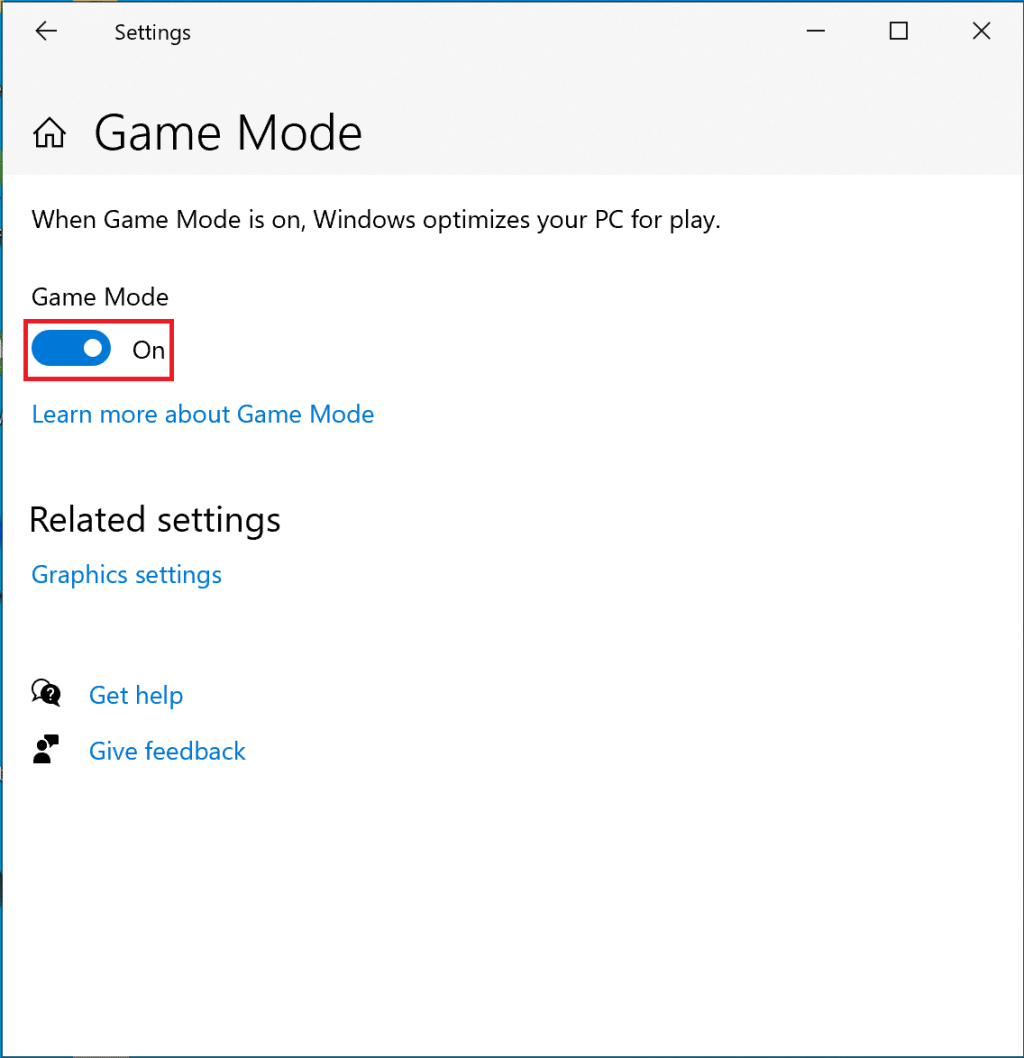
Nagleのアルゴリズムが有効になっている場合、コンピューターのインターネット接続はネットワーク経由でより少ないパケットを送信します。したがって、このアルゴリズムは、スムーズなインターネット接続を犠牲にしても、TCP / IPネットワークの効率を高めるのに役立ちます。次の手順に従って、Nagleのアルゴリズムを無効にし、Windows10をゲーム用に最適化します。
1. Windowsの検索バーで、レジストリエディタを検索します。次に、それをクリックして起動します。
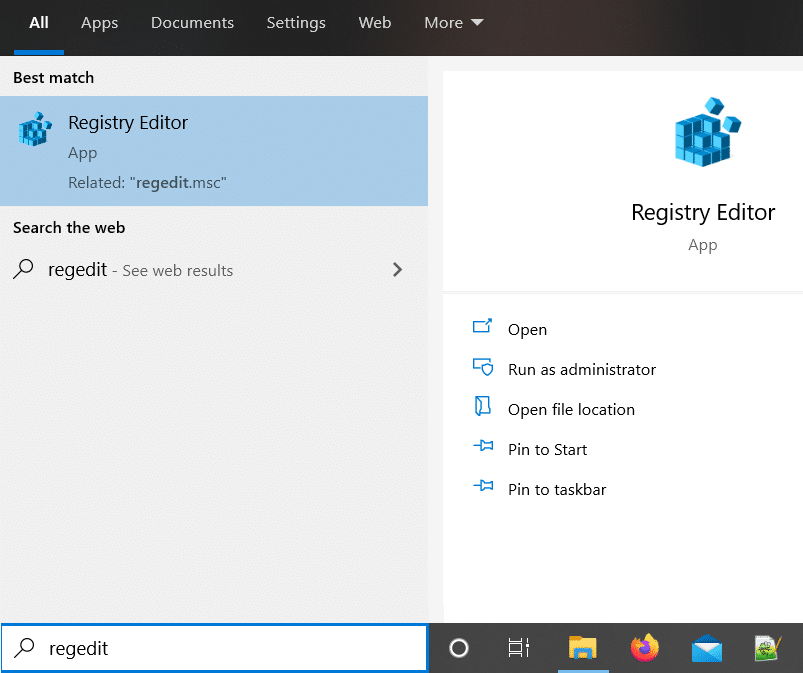
2. [レジストリエディタ]ウィンドウで、次のファイルパスに移動します。
HKEY_LOCAL_MACHINE \ SYSTEM \ CurrentControlSet \ Services \ Tcpip \ Parameters \ Interfaces
3.あなたは今、内の番号のフォルダが表示されますインターフェイスフォルダ。以下に示すように、左側のパネルから最初のフォルダーをクリックします。
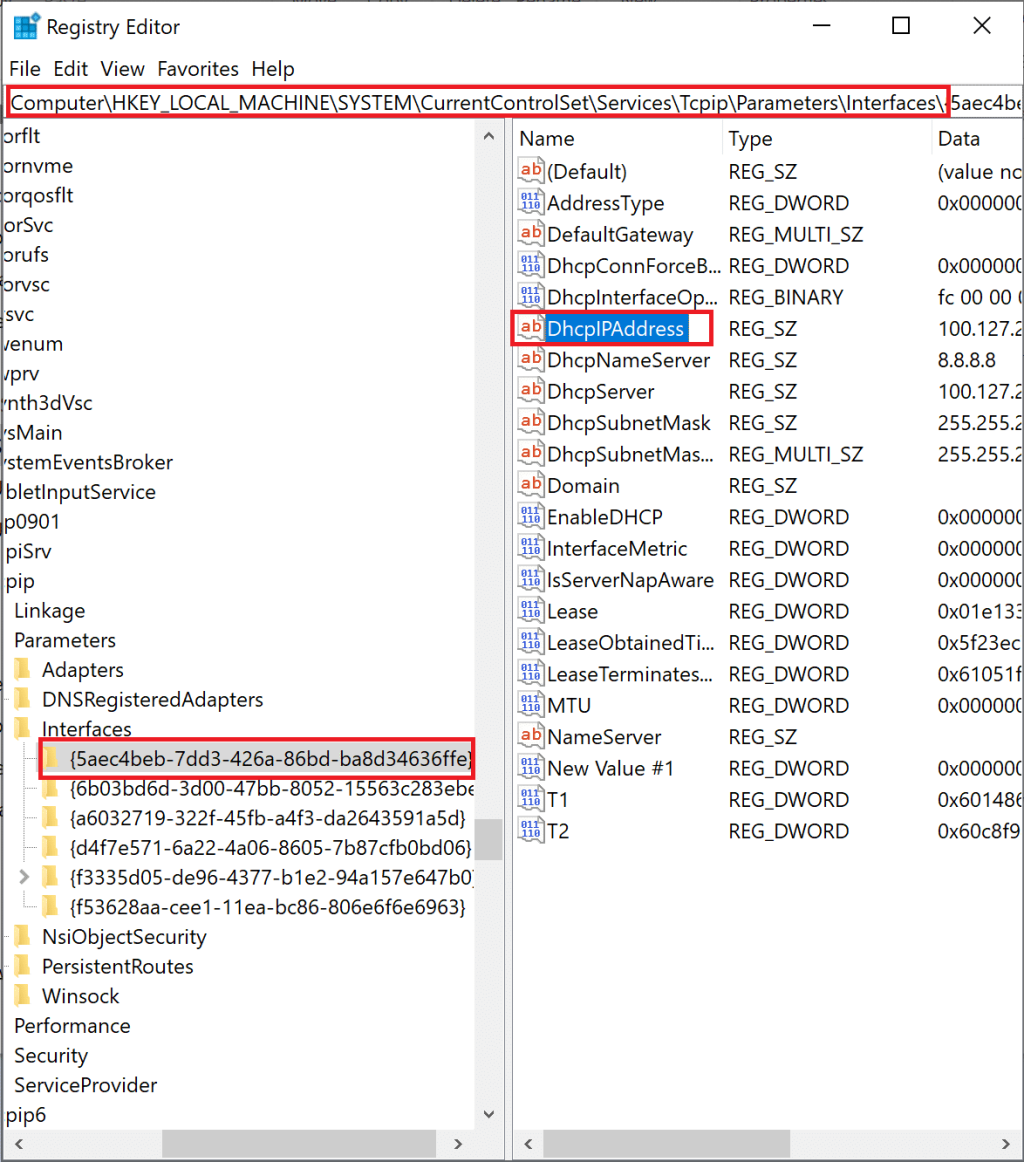
4.次に、上記のようにDhcpIPAddressをダブルクリックします。
5.値データに書き込まれた値をIPアドレスに置き換えます。次に、図のように[ OK ]をクリックします。
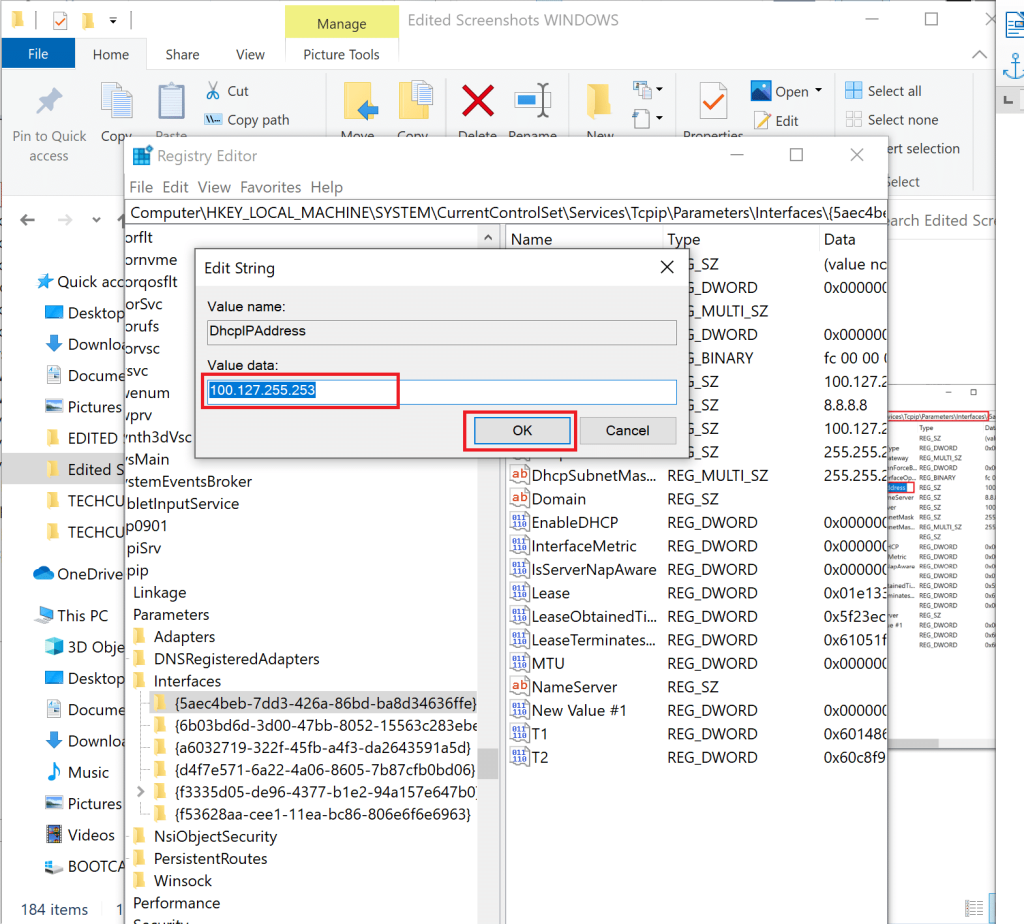
6.次に、右ペインの空のスペースを右クリックして、[新規]> [DWORD(32ビット)値]を選択します。

7.以下に示すように、新しいキーにTcpAckFrequencyという名前を付けます。
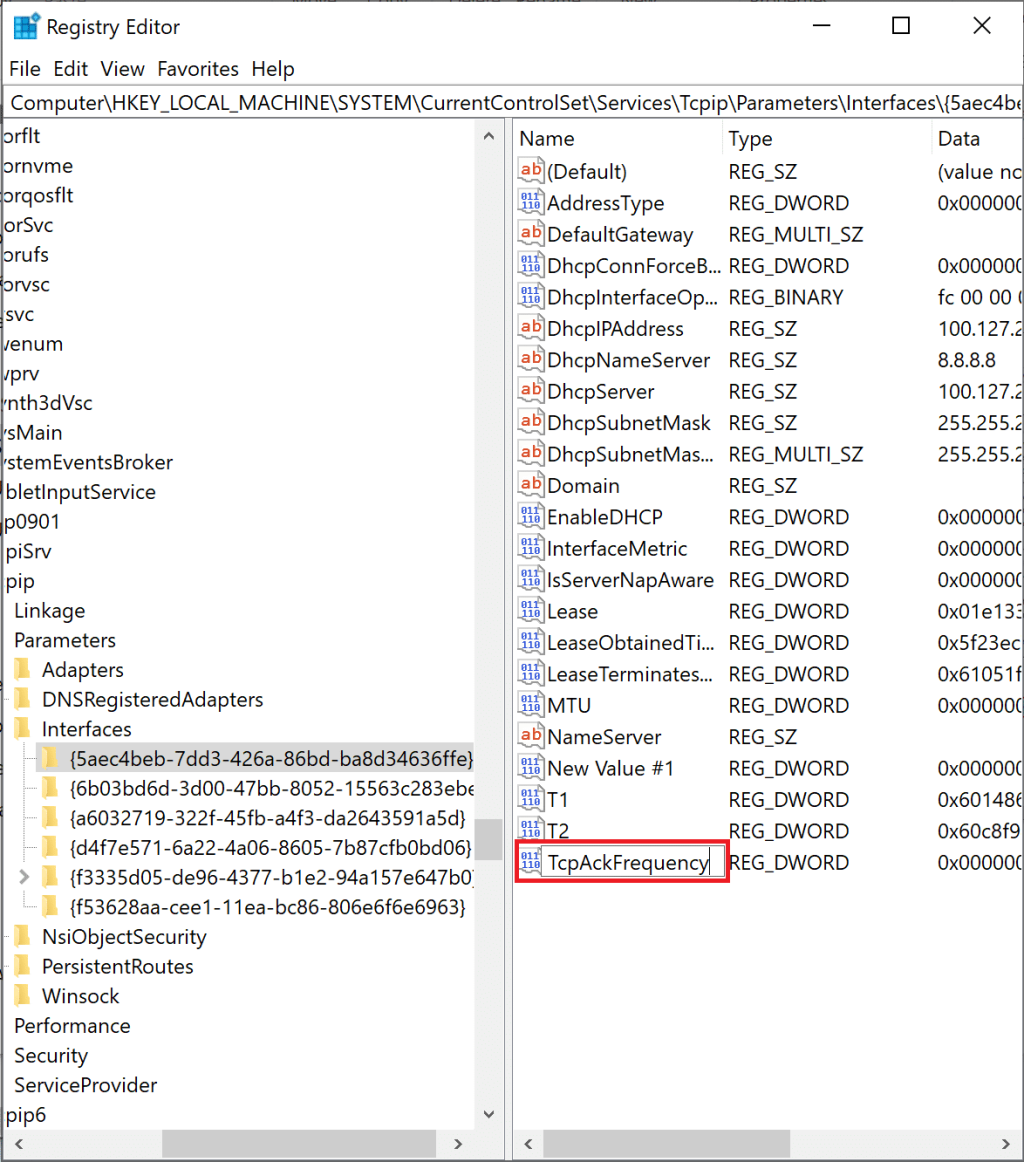
8.新しいキーをダブルクリックし、値データを1に編集します。
9.手順6〜8を繰り返して別のキーを作成し、値データを1に設定してTCPNoDelayという名前を付けます。
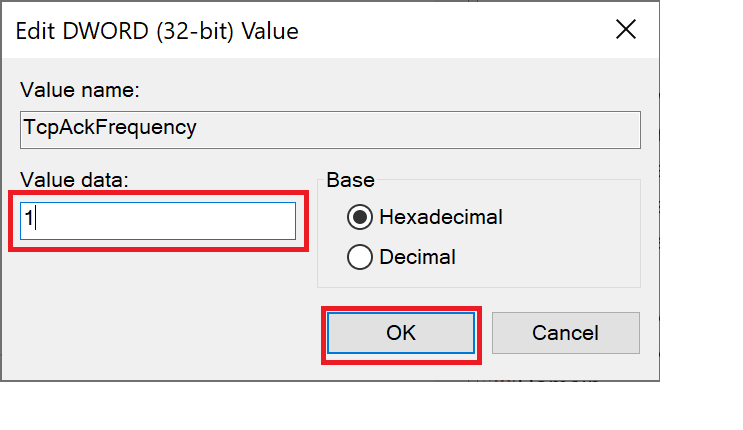
これで、アルゴリズムが正常に無効になりました。その結果、ゲームプレイはコンピューター上でより最適化されます。
また読む: Windowsレジストリとは何ですか?それはどのように機能しますか?
かつてSuperFetchと呼ばれていたSysMainは、WindowsアプリケーションとWindowsオペレーティングシステムの起動時間を短縮するWindows機能です。この機能をオフにすると、CPU使用率が低下し、Windows10がゲーム用に最適化されます。
1. Windowsの検索バーでサービスを検索し、[開く]をクリックして起動します。

2.次に、SysMainまで下にスクロールします。図のように、それを右クリックして[プロパティ]を選択します。
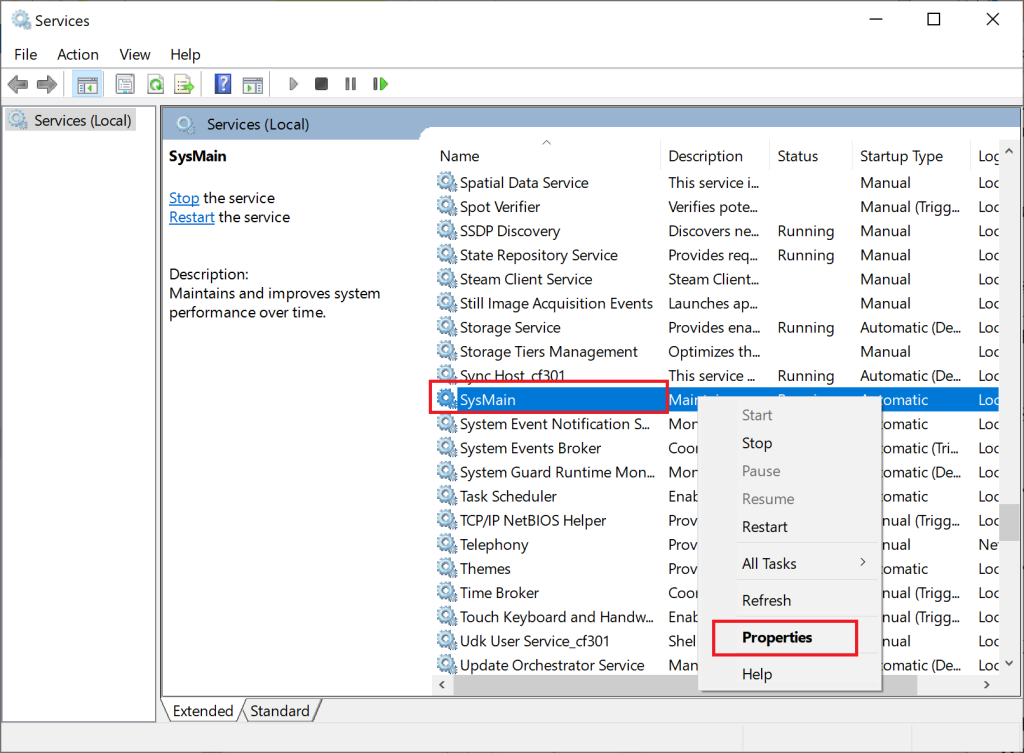
3. [プロパティ]ウィンドウで、ドロップダウンメニューから[スタートアップの種類]を[無効]に変更します。
4.最後に、をクリックして適用し、そしてOK。
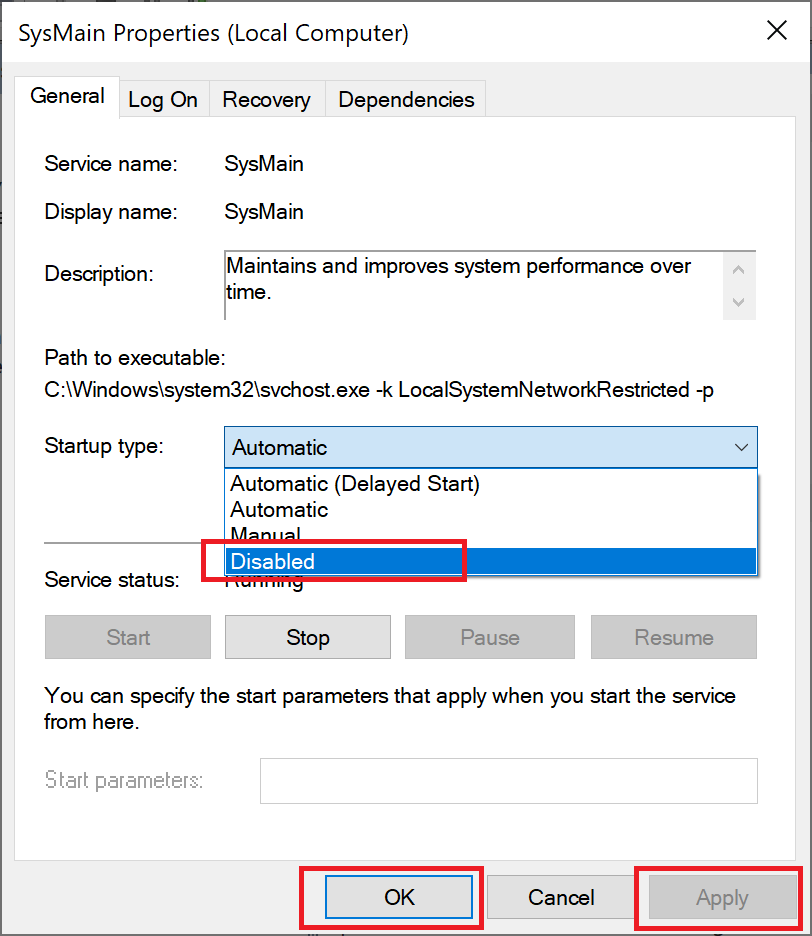
注:さらに減少CPUの使用率には、あなたがのために同じ方法で実装することができますWindowsサーチと、バックグラウンドインテリジェント転送も同様のプロセスを。
Windows 10が事前の許可なしに更新プログラムをインストールしたり、コンピューターを再起動したりすると、ゲームのパフォーマンスが影響を受けます。この間にWindowsが更新または再起動しないようにするために、以下の手順に従ってアクティブ時間を変更できます。
1. [設定]を起動し、[更新とセキュリティ]をクリックします。

2.次に、以下に示すように、右側のパネルから[アクティブ時間の変更]をクリックします。
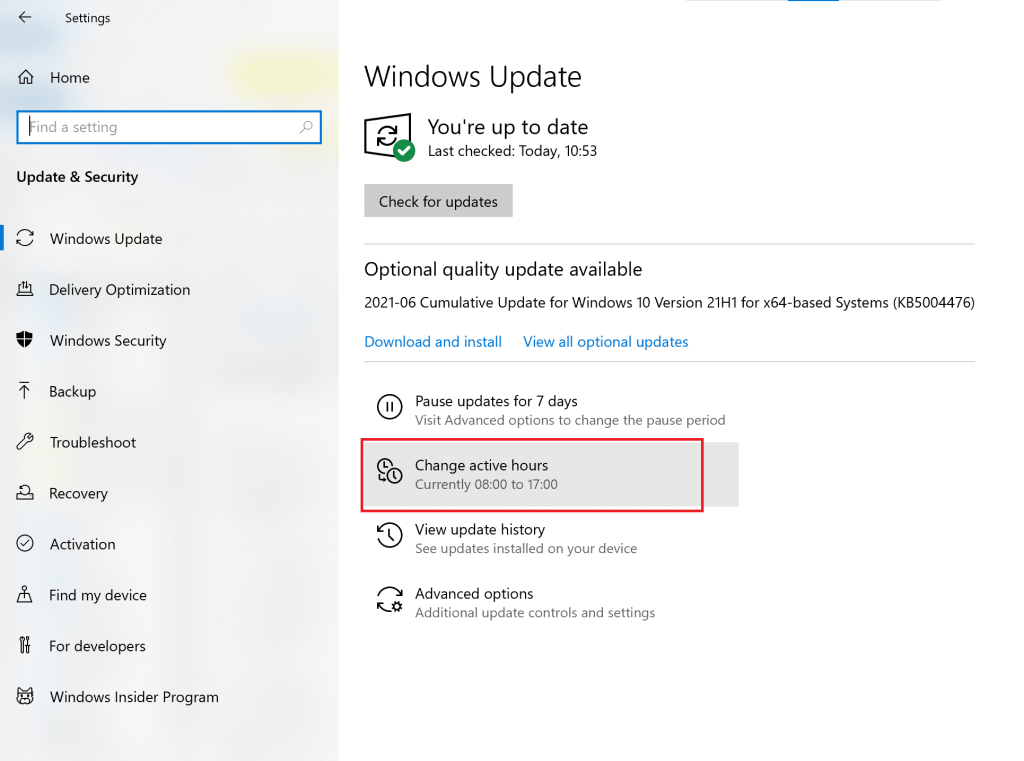
3.ゲームをする可能性が高い時間に応じて、開始時間と終了時間を設定します。Windowsの自動更新と再起動を実行したくない場合を選択し、パフォーマンスのためにWindows10を最適化します。
プリフェッチは、データのフェッチを高速化するためにWindowsオペレーティングシステムで使用される手法です。これを無効にすると、CPU使用率が低下し、Windows10がゲーム用に最適化されます。
1.方法2の説明に従って、レジストリエディタを起動します。
2.今回は、次のパスに移動します。
HKEY_LOCAL_MACHINE \ SYSTEM \ CurrentControlSet \ Control \ SessionManager \ Memory Management \ PrefetchParameters
3.図のように、右側のペインでEnablePrefetcherをダブルクリックします。
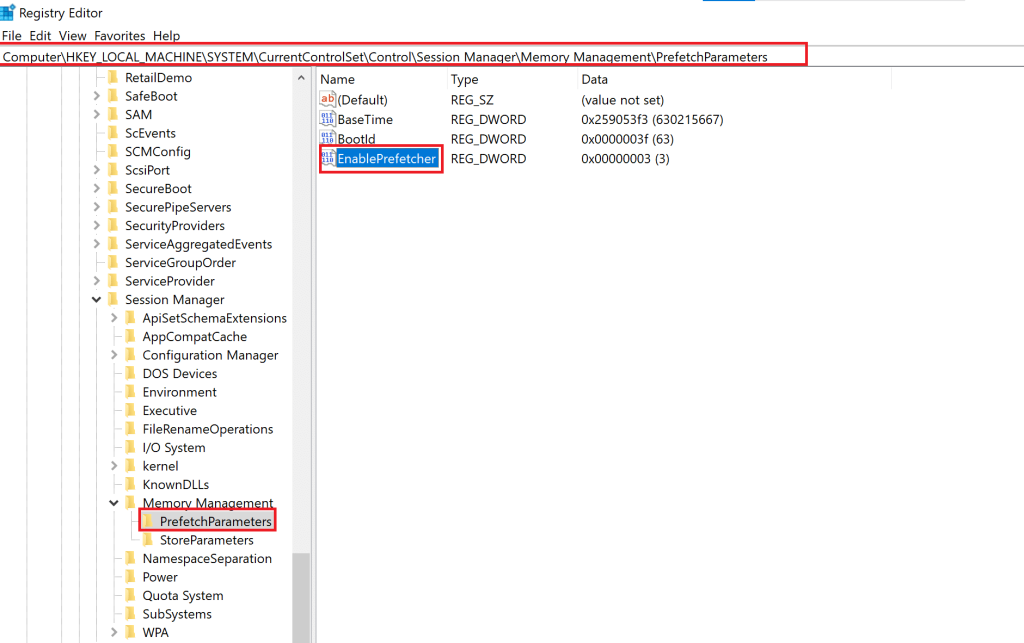
4.次に、値データを0に変更し、強調表示されているように[ OK ]をクリックします。
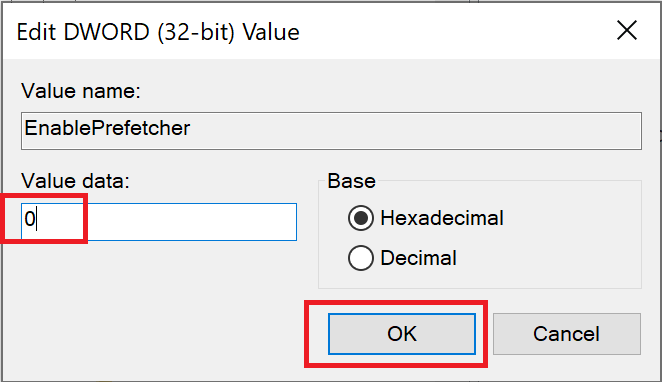
バックグラウンドで実行されているシステムアプリケーションとWindows10サービスは、CPU使用率を高め、ゲームのパフォーマンスを低下させる可能性があります。所定の手順に従って、バックグラウンドサービスをオフにします。これにより、Windows10がゲーム用に最適化されます。
1 。図のように、[設定]を起動し、[プライバシー]をクリックします。

2.次に、[バックグラウンドアプリ]をクリックします。
3.最後に、以下に示すように、[アプリをバックグラウンドで実行する]というタイトルのオプションのトグルをオフにします。
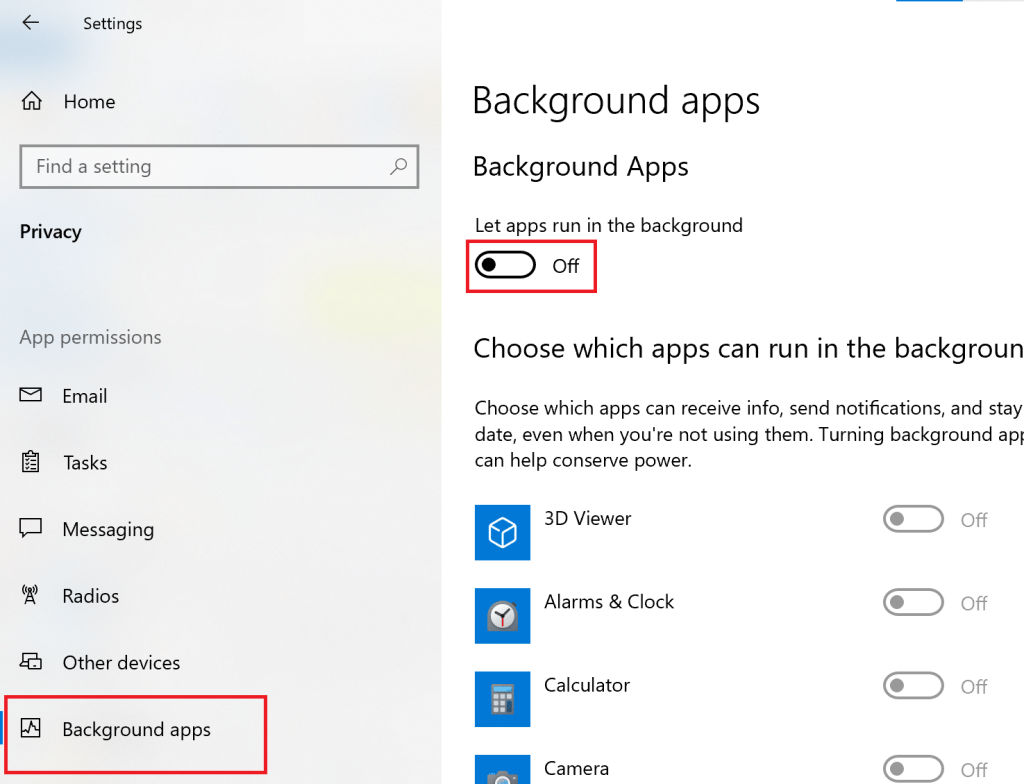
また読む: Windows 10ヒント:SuperFetchを無効にする
通知のポップアップやサウンドに気を取られないことは、ゲーム用にシステムを最適化するための不可欠な部分です。フォーカスアシストをオンにすると、ゲーム中に通知がポップアップするのを防ぎ、ゲームに勝つ可能性を高めます。
1.図のように、[設定]を起動し、[システム]をクリックします。
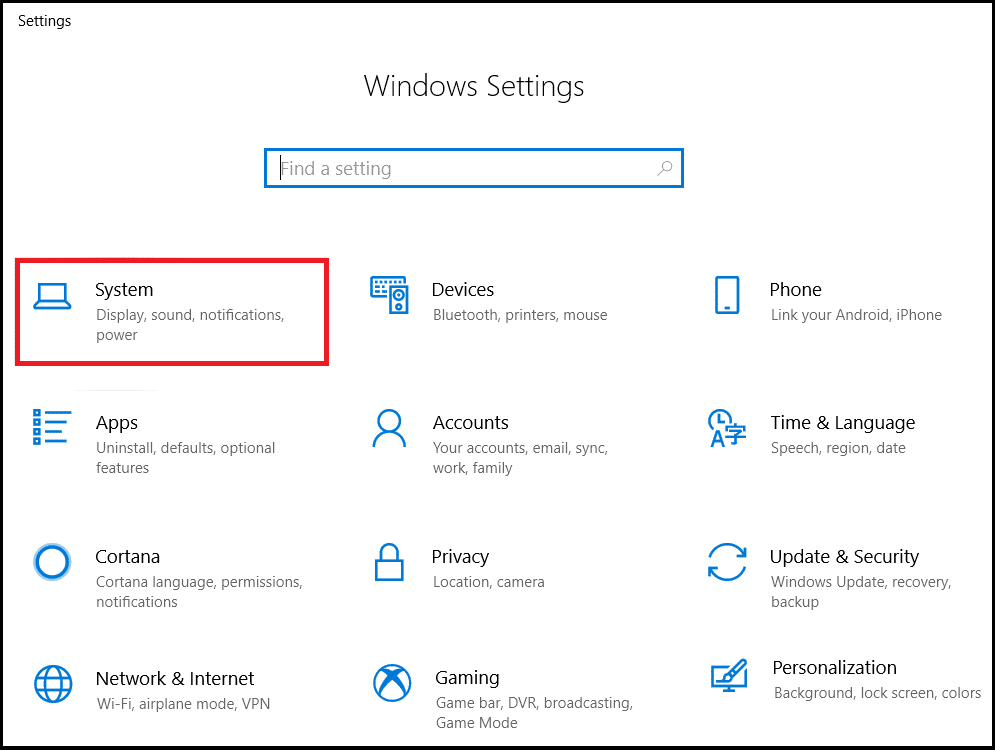
2.左側のパネルから[フォーカスアシスト]を選択します。
3.右側のペインに表示されるオプションから、[優先度のみ]を選択します。
4A。優先リストのカスタマイズへのリンクを開いて、通知の送信を許可するアプリを選択します。
4B。 設定されたアラームを除くすべての通知をブロックする場合にのみ、[アラーム]を選択します。

オンにしてバックグラウンドで実行されるグラフィックは、コンピューターのパフォーマンスに影響を与える可能性があります。コントロールパネルを使用して視覚効果の設定を変更することにより、ゲーム用にWindows10を最適化する方法は次のとおりです。
1.Windowsの検索バーに「Advanced」と入力します。図のように、[システムの詳細設定を表示]をクリックして、検索結果から開きます。
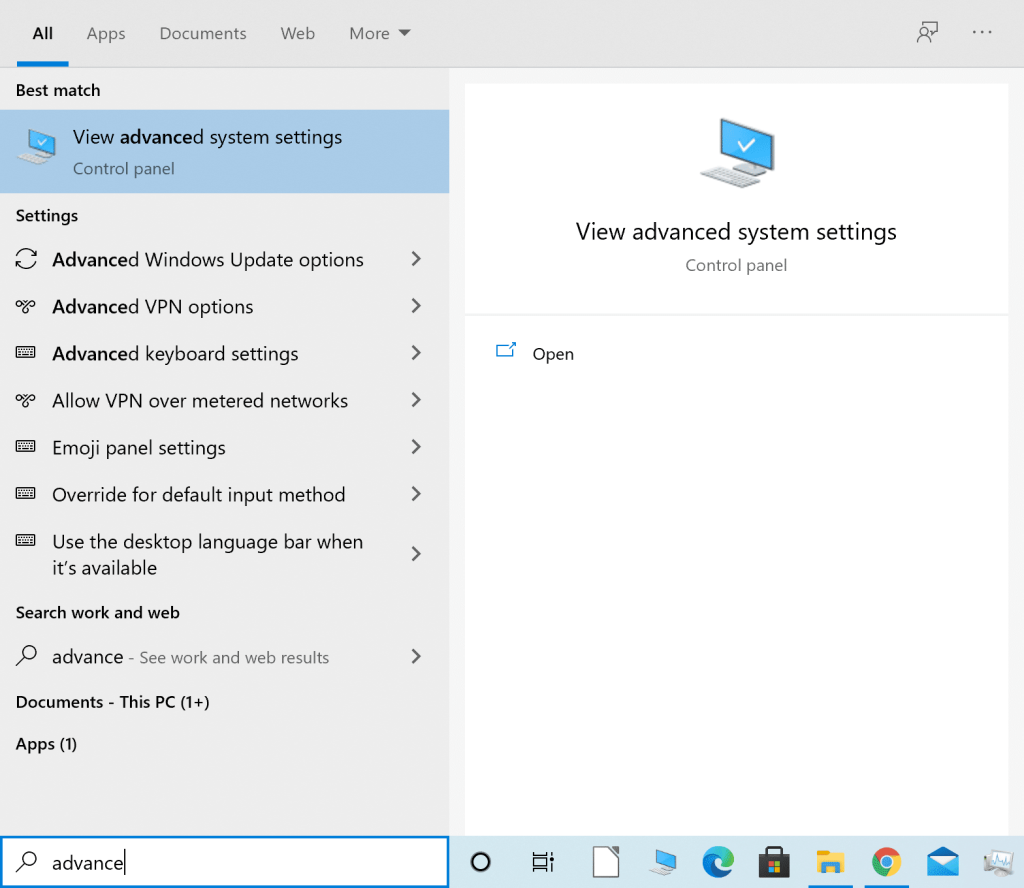
2.システムのプロパティ]ウィンドウで、をクリックして[設定]の下でパフォーマンスのセクション。
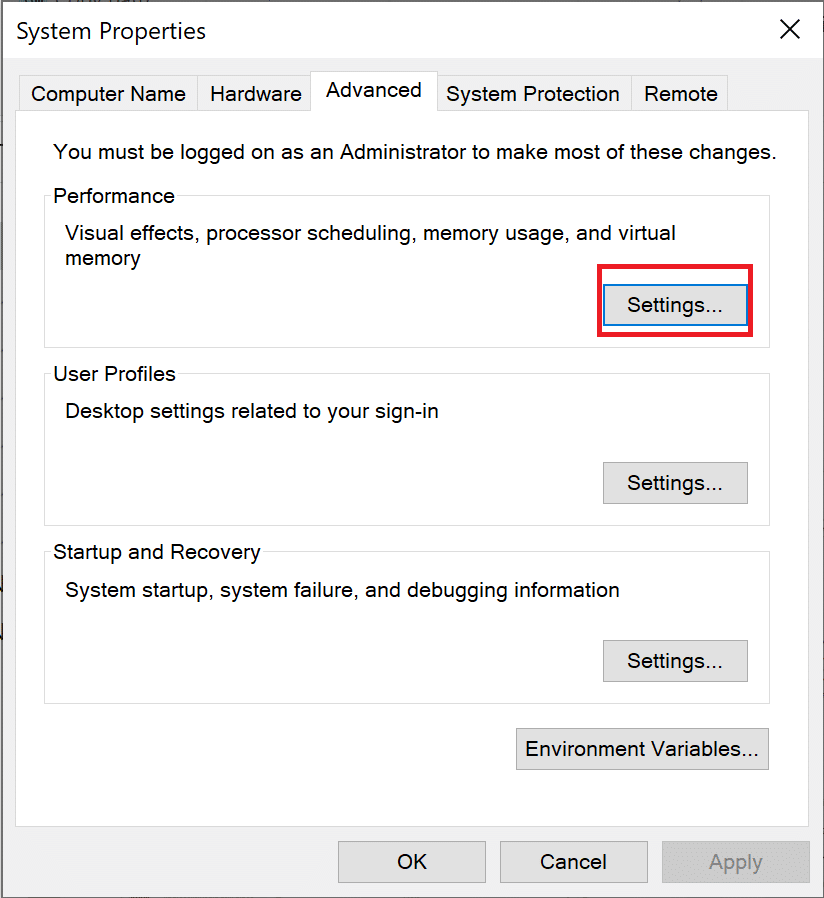
3. [視覚効果]タブで、[最高のパフォーマンスを得るために調整]というタイトルの3番目のオプションを選択します。
4.最後に、以下に示すように、[適用] > [ OK ]をクリックします。
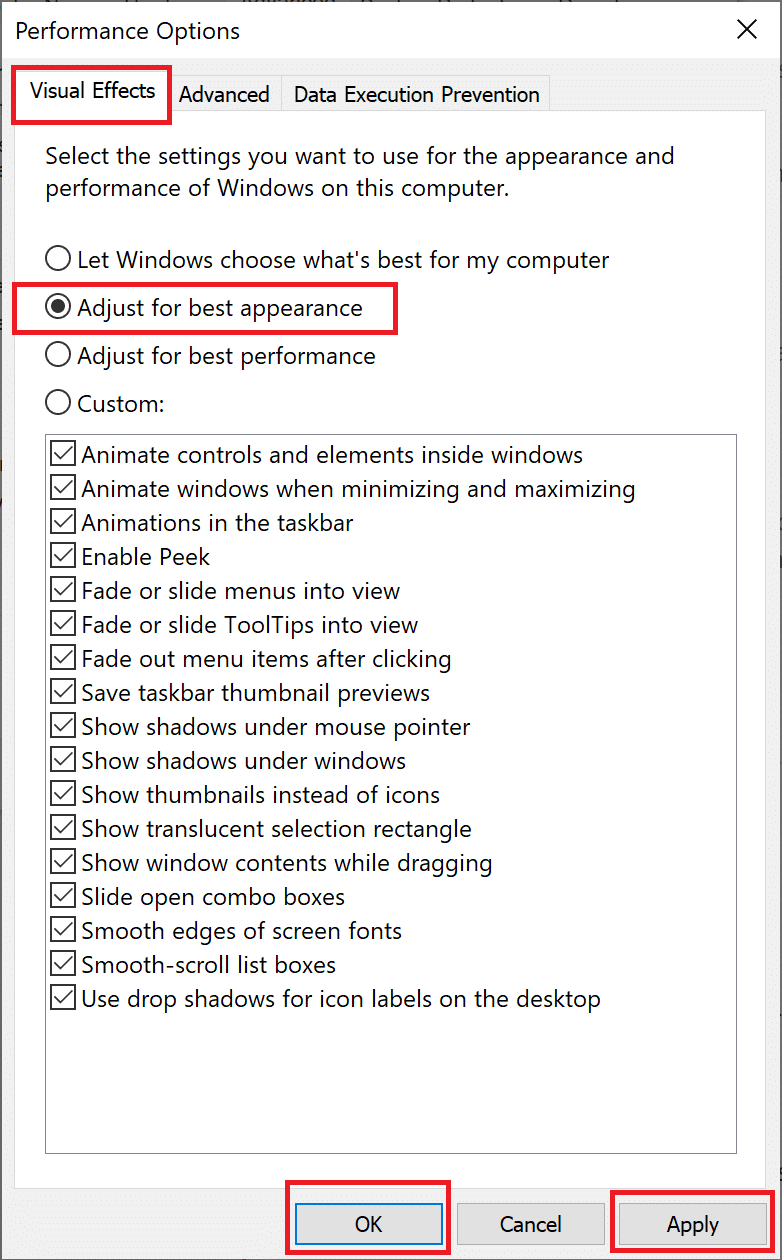
バッテリー電源プランを高性能に変更すると、バッテリーの寿命が最適化され、Windows10がゲーム用に最適化されます。
1.前と同じように、[設定]を起動し、[システム]をクリックします。
2.左側のパネルから[電源とスリープ]をクリックします。
3.次に、図のように、右端のペインから[追加の電源設定]をクリックします。
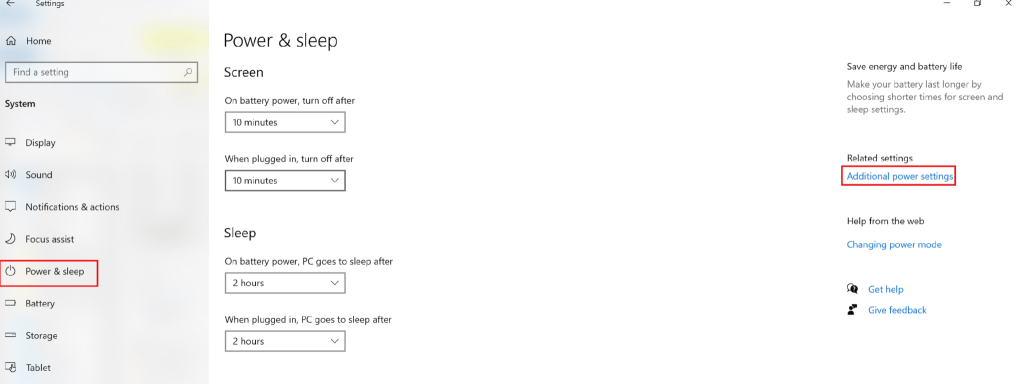
4.表示される[電源オプション]ウィンドウで、図のように[電源プランの作成]をクリックします。
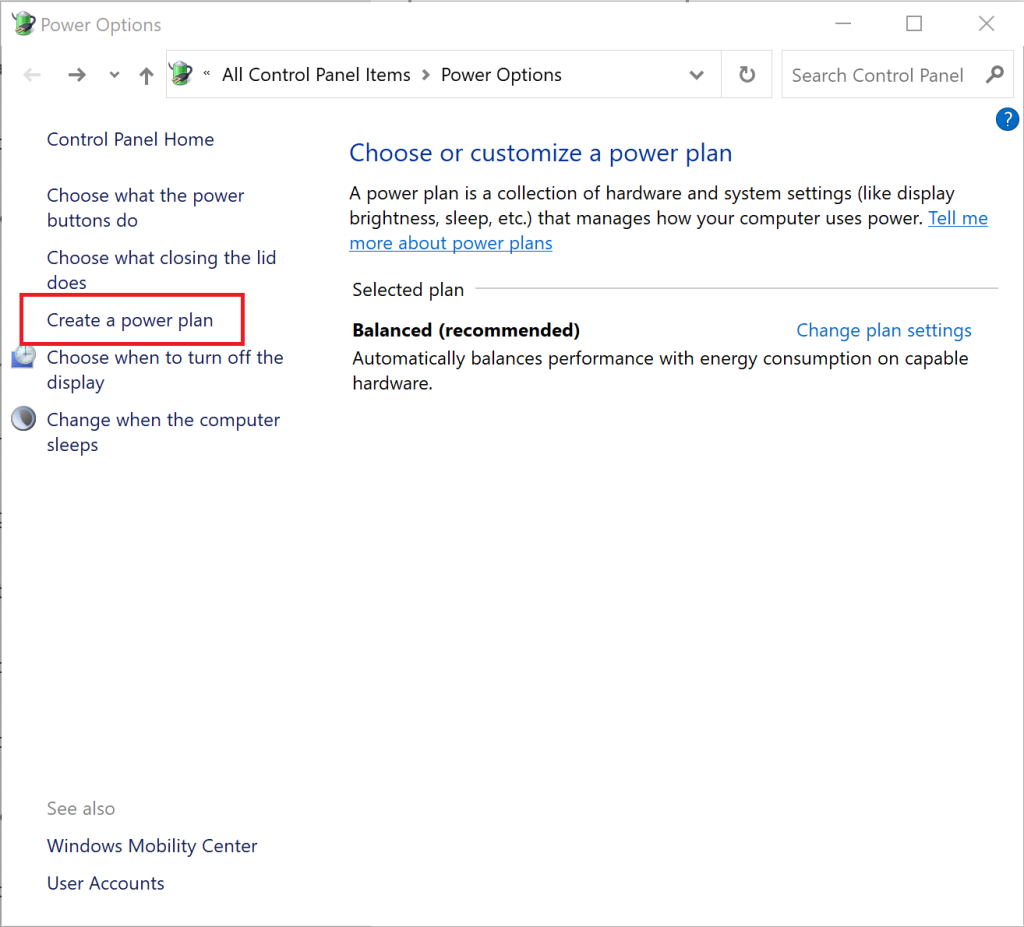
5.ここで、[高パフォーマンス]を選択し、[次へ]をクリックして変更を保存します。
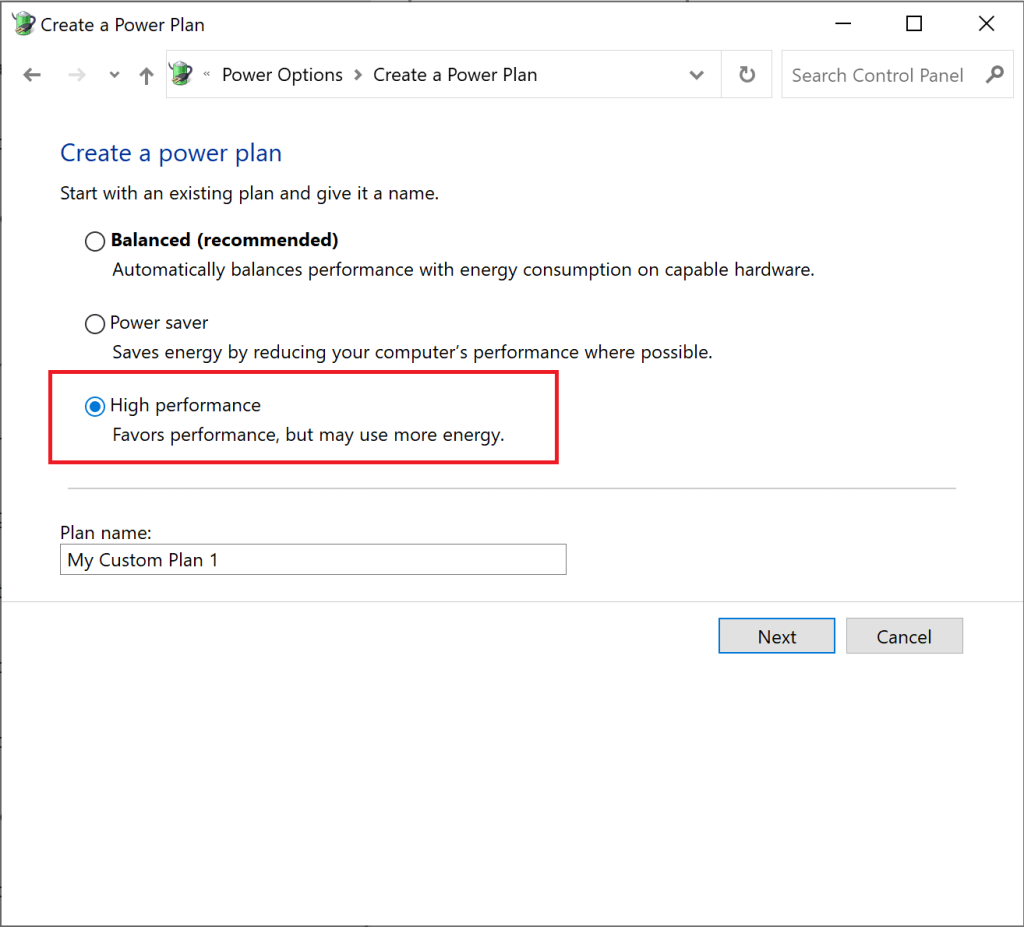
また読む: Windows10でバッテリーセーバーを有効または無効にする方法
Steamを使用してゲームをプレイする場合、Steamゲームがバックグラウンドで自動的に更新されることに気付くでしょう。バックグラウンド更新は、コンピューターのストレージスペースと処理能力を使い果たします。ゲーム用にWindows10を最適化するには、次のようにSteamがバックグラウンドでゲームを更新しないようにブロックします。
1.起動スチーム。次に、左上隅にあるSteamをクリックし、[設定]を選択します。

2.次に、[ダウンロード]タブをクリックします。
3.最後に、強調表示されているように、[ゲームプレイ中にダウンロードを許可する]の横のチェックボックスをオフにします。

ゲーム体験がスムーズで中断されないように、グラフィックスプロセッシングユニットを最新の状態に保つことが不可欠です。古いGPUは、グリッチやクラッシュにつながる可能性があります。これを回避するには、指示に従って実行します。
1.Windowsの検索バーでデバイスマネージャーを検索します。起動デバイスマネージャーを検索結果でそれをクリックして。

2.新しいウィンドウで、[ディスプレイアダプタ]の横にある下向き矢印をクリックして展開します。
3.次に、グラフィックドライバを右クリックします。次に、以下に示すように、[ドライバーの更新]を選択します。

4.最後に、[ドライバーを自動的に検索する]というタイトルのオプションをクリックして、最新のグラフィックドライバーをダウンロードしてインストールします。

ポインタの精度は、Windowsプログラムやサードパーティソフトウェアを操作するときに役立ちます。ただし、ゲーム中のWindows10のパフォーマンスに影響を与える可能性があります。所定の手順に従って、ポインターの精度を無効にし、ゲームとパフォーマンスのためにWindows10を最適化します。
1.Windowsの検索バーでマウスの設定を検索します。次に、検索結果からそれをクリックします。
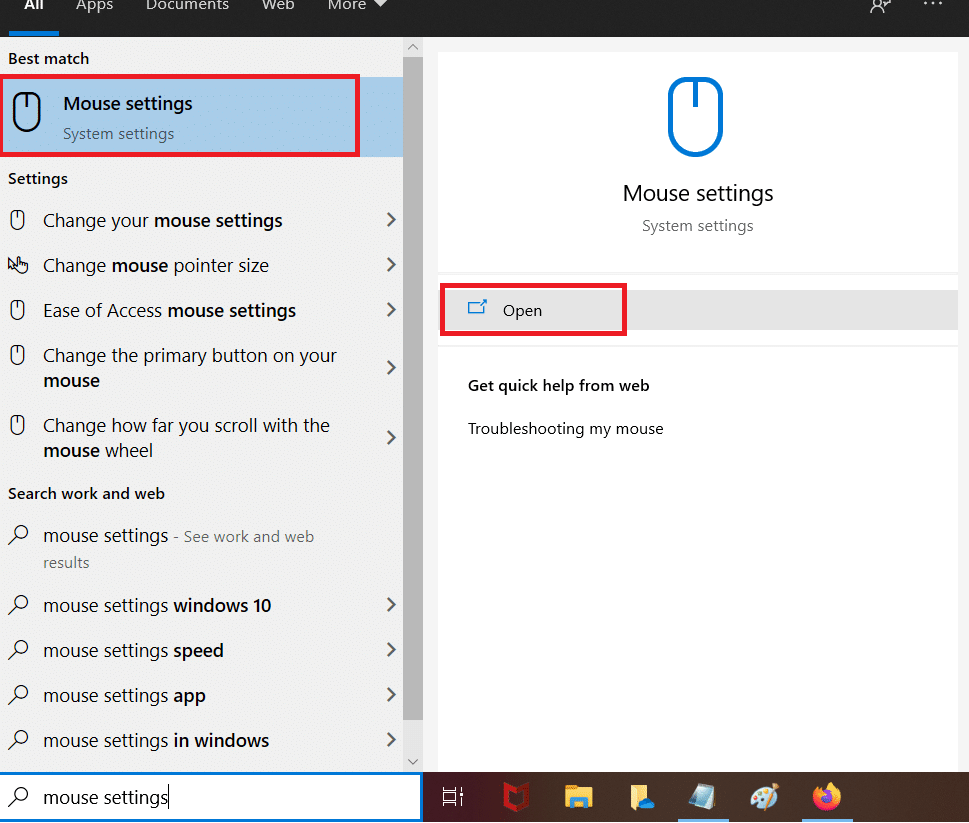
2.次に、以下に示すように、[追加のマウス オプション]を選択します。
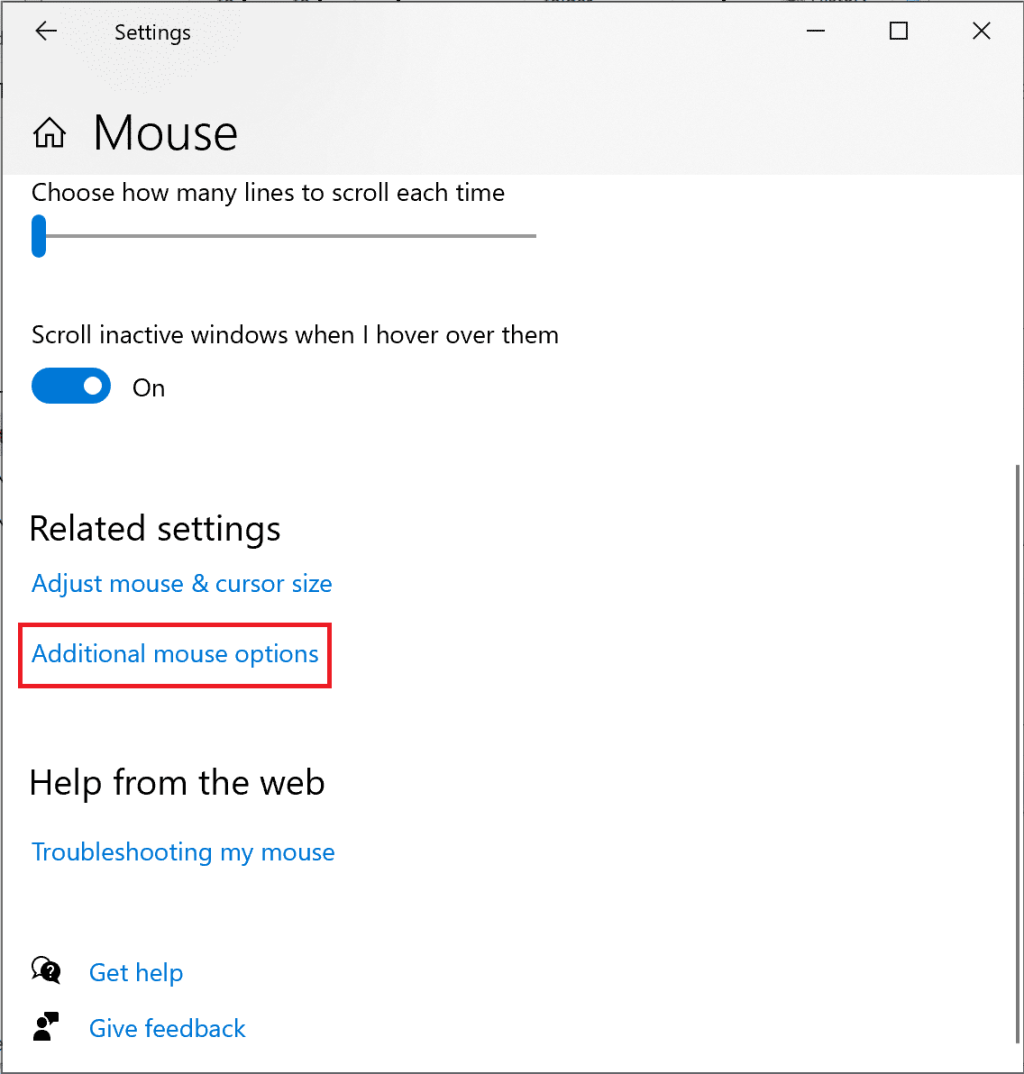
3. [マウスのプロパティ]ウィンドウで、[ポインタオプション]タブに切り替えます。
4.最後に、[ポインタの精度を高める]チェックボックスをオフにします。次に、[適用] > [ OK ]をクリックします。
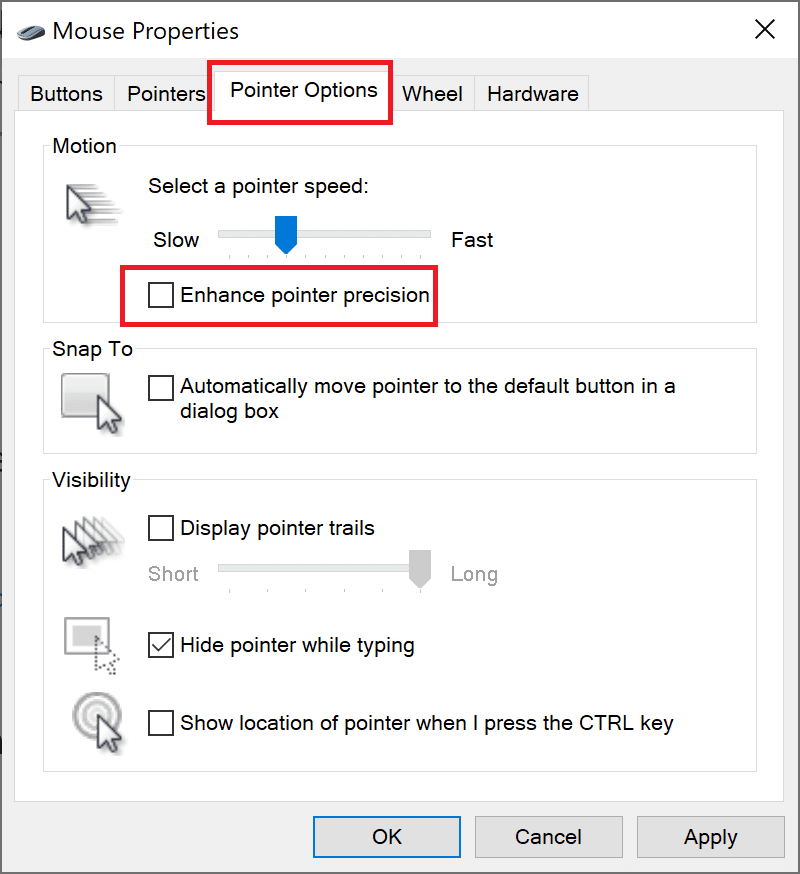
コンピュータでの作業中にスティッキーキーが有効になっているというメッセージが表示されると、かなり煩わしい場合があります。ゲームをプレイしている場合はさらに厄介です。Windows 10を無効にして、ゲームのパフォーマンスを最適化する方法は次のとおりです。
1.図のように、[設定]を起動し、[アクセスのしやすさ]を選択します。

2.次に、左側のペインで[キーボード]をクリックします。
3. [スティッキーキーを使用]、[トグルキーを使用] 、および[フィルターキーを使用]のトグルをオフにして、すべてを無効にします。
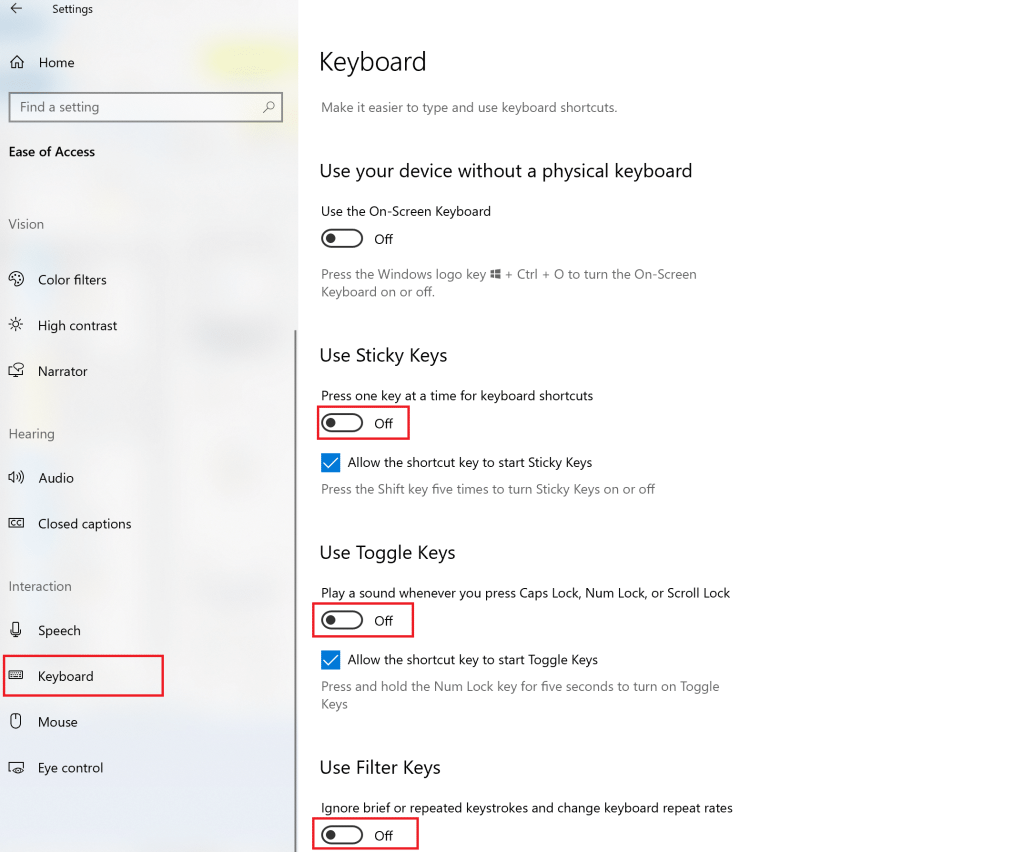
また読む: Windows10でナレーターボイスをオフにする方法
マルチGPUコンピューターを所有している場合、統合GPUはより優れた電力効率を提供し、ディスクリートGPUはグラフィックスを多用する集中的なゲームのパフォーマンスを向上させます。次のように、ディスクリートGPUをデフォルトのGPUとして設定して、グラフィックスの多いゲームをプレイすることを選択できます。
1.前述のように、システム設定を起動します。
2.次に、図のように、[表示] > [グラフィック設定]をクリックします。

3. [設定するアプリを選択してください]に表示されるドロップダウンメニューから、図のように[デスクトップアプリ]を選択します。
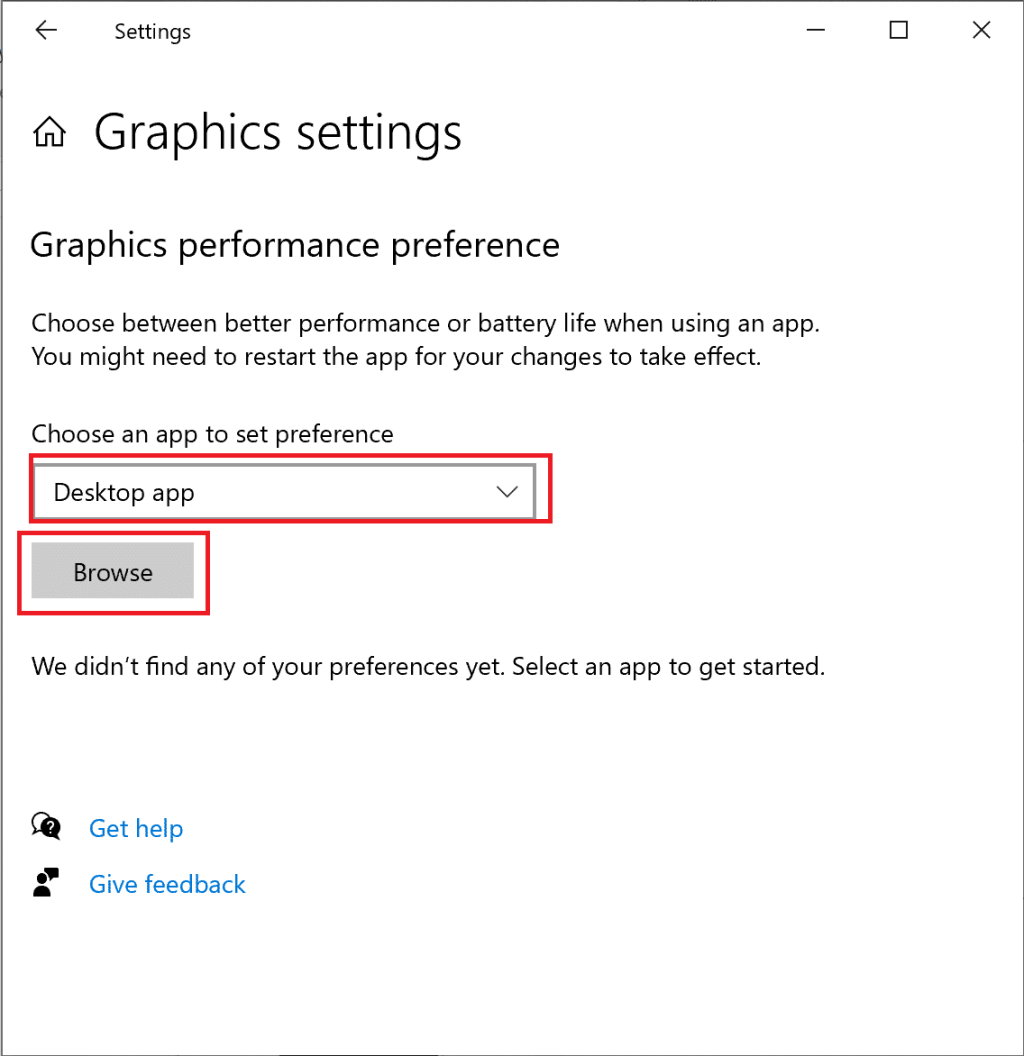
4.次に、[参照]オプションをクリックします。あなたへの移動ゲームフォルダ。
5.を選択します。ゲームのexe ファイルを入力し、[追加]をクリックします。
6.次に、[設定]ウィンドウで追加したゲームをクリックし、[オプション]をクリックします。
注:例として、GoogleChromeの手順を説明しました。
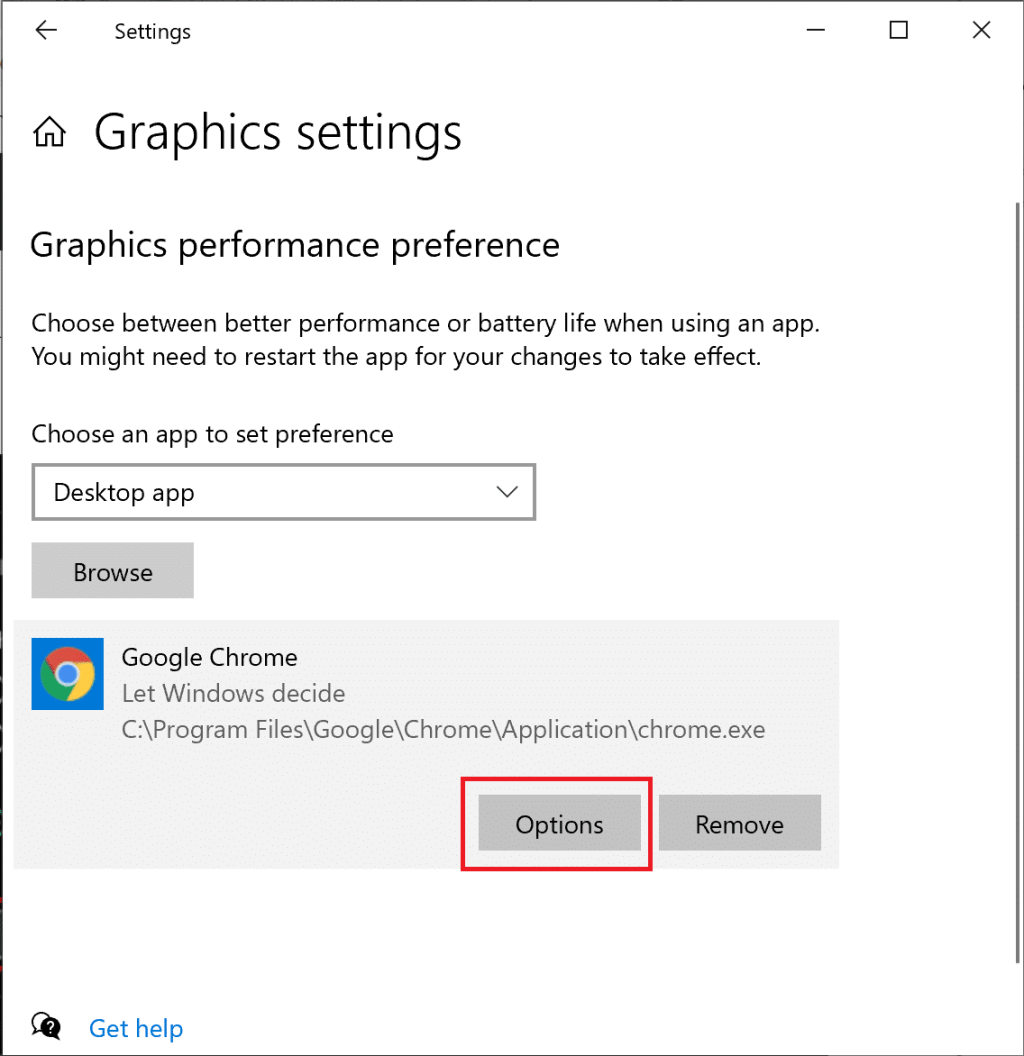
7.リストされたオプションから[高パフォーマンス]を選択します。次に、強調表示されているように、[保存]をクリックします。
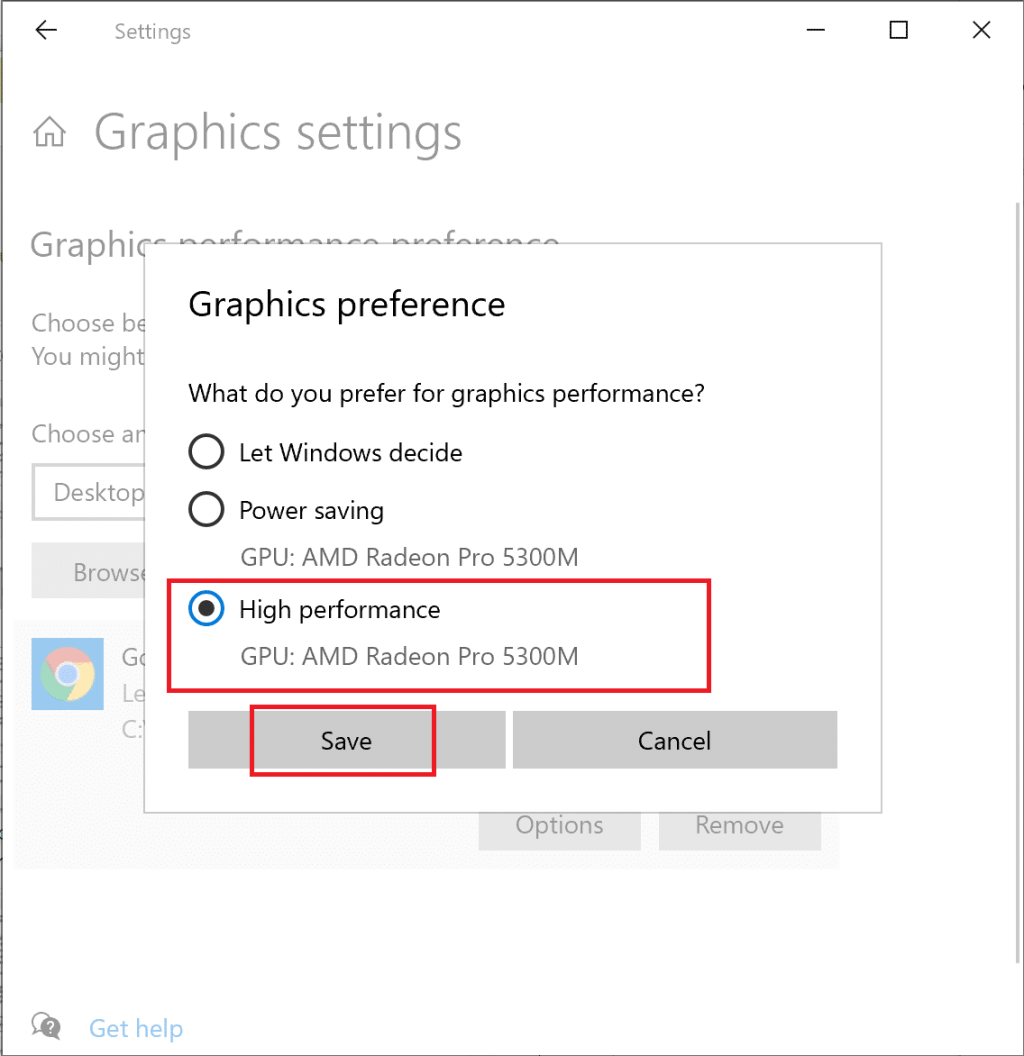
8.行った変更を有効にするために、コンピューターを再起動します。これは、パフォーマンスのためにWindows10を最適化する方法です。
システムにインストールされているNVIDIAまたはAMDグラフィックカードには、設定を変更するためのそれぞれのコントロールパネルがあります。これらの設定を変更して、Windows10をゲーム用に最適化できます。
1.デスクトップを右クリックしてから、グラフィックドライバのコントロールパネルをクリックします。たとえば、NVIDIAコントロールパネル。

2.設定メニューで、次の設定を変更します(該当する場合)。

これは、ゲーム用にWindows 10を最適化するのに役立つだけでなく、パフォーマンスの問題に対してWindows10を最適化する方法も解決します。
DirectXは、ゲーム体験を大幅に向上させることができるアプリケーションです。これは、効率的な電力消費、強化されたグラフィックス、マルチCPU、およびマルチGPUコアを提供し、よりスムーズなフレームレートを提供することで実現します。Direct X10およびDirectX 12バージョンは、世界中のゲーマーに大いに支持されています。以下の手順に従って、コンピューターにインストールされているDirectXバージョンをアップグレードし、Windows10のパフォーマンスを最適化します。
1. Windows + Rキーを押して、[実行]ダイアログボックスを起動します。
2.次に、ダイアログボックスにdxdiagと入力し、[ OK ]をクリックします。DirectX診断ツールが開きます。
3.以下に示すように、DirectXのバージョンを確認します。
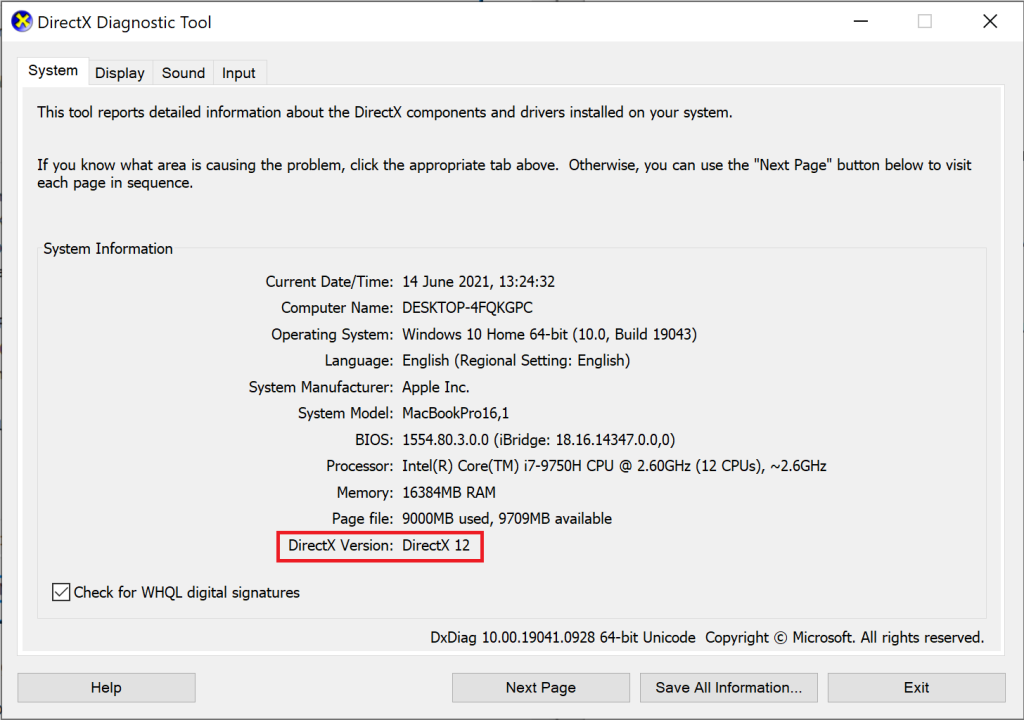
4.コンピューターにDirectX12がインストールされていない場合は 、ここからダウンロードしてインストールします。
5.次に、図のように、[設定]> [更新とセキュリティ]に移動します。

6. [更新の確認]をクリックし、Windows OSを更新して、Windows10をゲーム用に最適化します。
また読む: Windows10で検出されないグラフィックカードを修正する
これはWindows10に組み込まれているユーティリティで、ハードディスクドライブを最適化してより効率的に動作させることができます。デフラグは、ハードドライブ全体に分散しているデータを、きちんと整理された方法で移動および再編成します。このユーティリティを使用してWindows10をゲーム用に最適化するには、以下の手順に従ってください。
1.タイプのデフラグでWindowsの検索バー。次に、[ドライブの最適化と最適化]をクリックします。
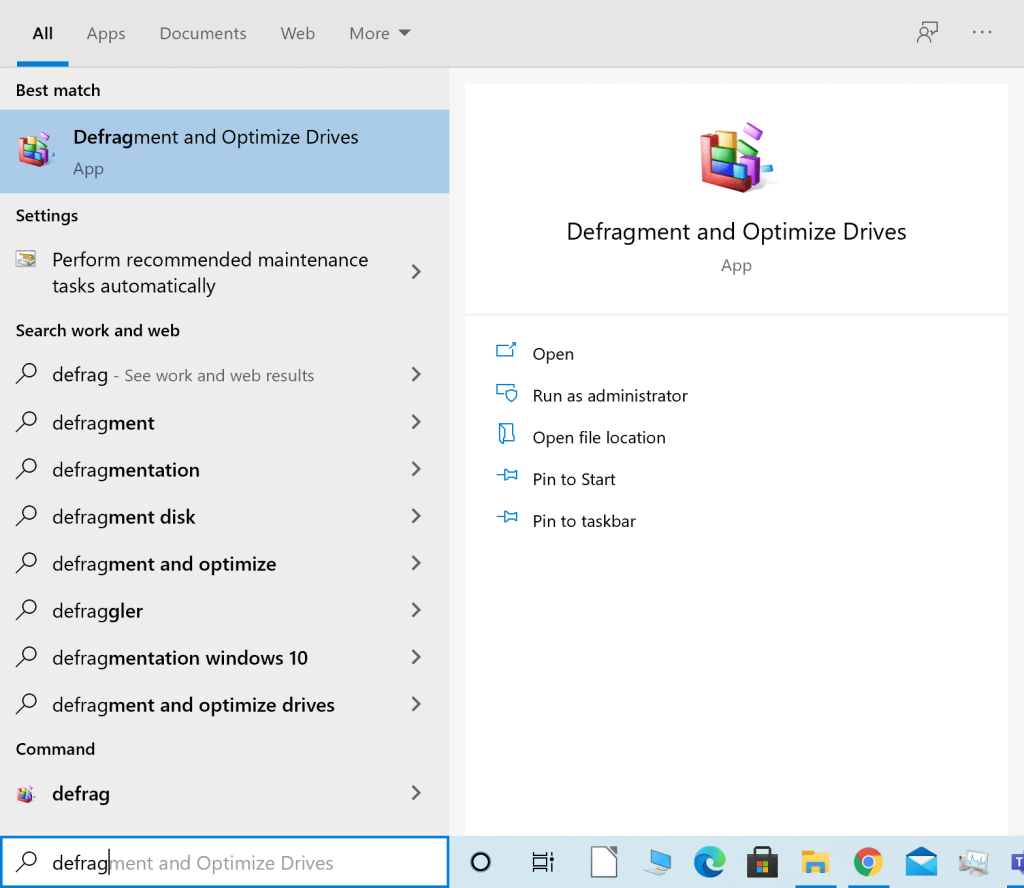
2.デフラグするHDD(ハードディスクドライブ)を選択します。
注:ソリッドステートドライブ(SDD)は寿命を縮める可能性があるため、最適化しないでください。
3.次に、以下に示すように、[最適化]をクリックします。
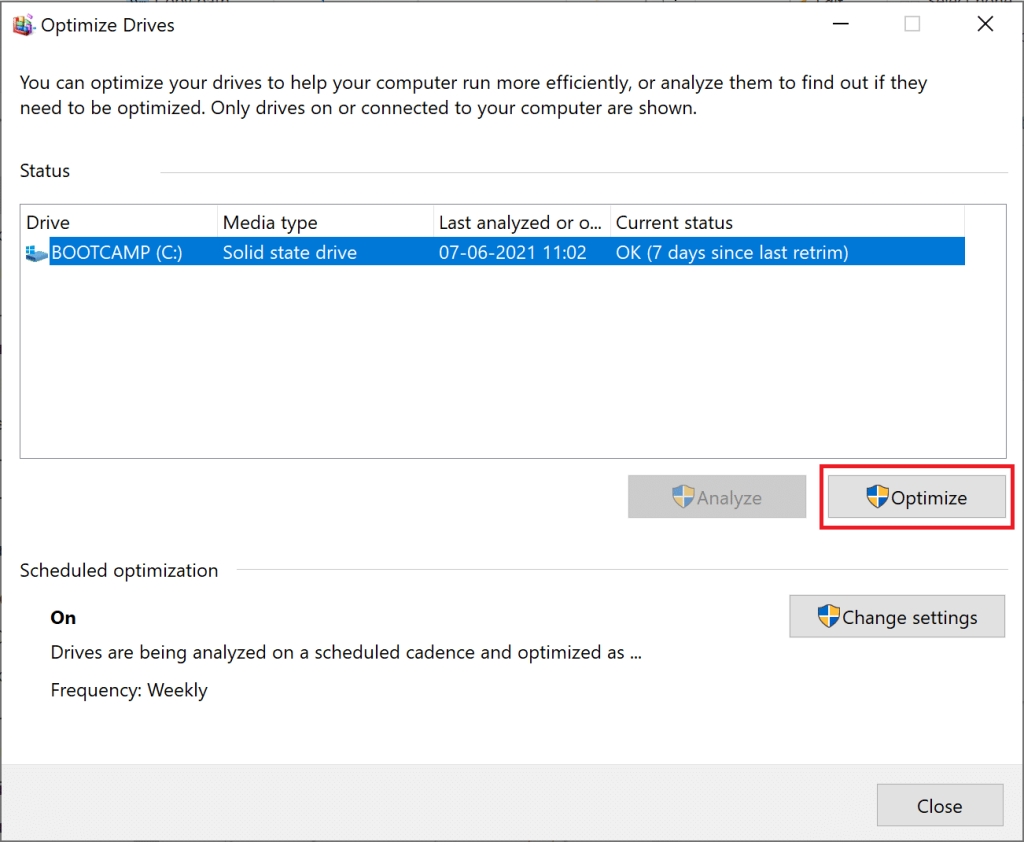
選択したHDDは自動的に最適化され、Windowsデスクトップ/ラップトップのパフォーマンスが向上します。
したがって、Windows 10ラップトップのパフォーマンスを向上させる確実な方法を探している場合は、ラップトップを購入してHDDからSSDにアップグレードすることを検討してください。
注:Mac FusionDriveとSSDとHardDriveの違いについては、ガイドをご覧ください 。
おすすめされた:
このガイドがお役に立てば、ゲームとパフォーマンスのためにWindows10を最適化できたことを願っています。どの方法が最も効果的かをお知らせください。この記事に関して質問や提案がある場合は、コメントセクションに自由にドロップしてください。
この記事では、ハードドライブが故障した場合に、アクセスを回復する方法をご紹介します。さあ、一緒に進めていきましょう!
一見すると、AirPodsは他の完全ワイヤレスイヤホンと何ら変わりません。しかし、あまり知られていないいくつかの機能が発見されたことで、すべてが変わりました。
Apple は、まったく新しいすりガラスデザイン、よりスマートなエクスペリエンス、おなじみのアプリの改善を伴うメジャーアップデートである iOS 26 を発表しました。
学生は学習のために特定のタイプのノートパソコンを必要とします。専攻分野で十分なパフォーマンスを発揮できるだけでなく、一日中持ち運べるほどコンパクトで軽量であることも重要です。
Windows 10 にプリンターを追加するのは簡単ですが、有線デバイスの場合のプロセスはワイヤレス デバイスの場合とは異なります。
ご存知の通り、RAMはコンピューターにとって非常に重要なハードウェア部品であり、データ処理のためのメモリとして機能し、ノートパソコンやPCの速度を決定づける要因です。以下の記事では、WebTech360がWindowsでソフトウェアを使ってRAMエラーをチェックする方法をいくつかご紹介します。
スマートテレビはまさに世界を席巻しています。数多くの優れた機能とインターネット接続により、テクノロジーはテレビの視聴方法を変えました。
冷蔵庫は家庭ではよく使われる家電製品です。冷蔵庫には通常 2 つの部屋があり、冷蔵室は広く、ユーザーが開けるたびに自動的に点灯するライトが付いていますが、冷凍室は狭く、ライトはありません。
Wi-Fi ネットワークは、ルーター、帯域幅、干渉以外にも多くの要因の影響を受けますが、ネットワークを強化する賢い方法がいくつかあります。
お使いの携帯電話で安定した iOS 16 に戻したい場合は、iOS 17 をアンインストールして iOS 17 から 16 にダウングレードするための基本ガイドを以下に示します。
ヨーグルトは素晴らしい食べ物です。ヨーグルトを毎日食べるのは良いことでしょうか?ヨーグルトを毎日食べると、身体はどう変わるのでしょうか?一緒に調べてみましょう!
この記事では、最も栄養価の高い米の種類と、どの米を選んだとしてもその健康効果を最大限に引き出す方法について説明します。
睡眠スケジュールと就寝時の習慣を確立し、目覚まし時計を変え、食生活を調整することは、よりよく眠り、朝時間通りに起きるのに役立つ対策の一部です。
レンタルして下さい! Landlord Sim は、iOS および Android 向けのシミュレーション モバイル ゲームです。あなたはアパートの大家としてプレイし、アパートの内装をアップグレードして入居者を受け入れる準備をしながら、アパートの賃貸を始めます。
Bathroom Tower Defense Roblox ゲーム コードを入手して、魅力的な報酬と引き換えましょう。これらは、より高いダメージを与えるタワーをアップグレードしたり、ロックを解除したりするのに役立ちます。













